Collegamenti del dispositivo
-
Androide
-
i phone
-
finestre
- Dispositivo mancante?
La tintura per capelli è trasformativa e può cambiare completamente l'aspetto di una persona. Questo, tuttavia, può anche rendere l'intera esperienza di colorare le ciocche un po' intimidatoria, soprattutto per coloro che non l'hanno mai cambiata prima.

Per fortuna, c'è una soluzione semplice per soddisfare la tua curiosità sulla colorazione dei capelli. Il modo più sicuro per testare un nuovo look prima di andare in salone è provarlo virtualmente.
Se hai intenzione di cambiare il colore dei tuoi capelli o sei solo curioso di conoscere diversi stili, sei nel posto giusto. Questo articolo fornirà passaggi dettagliati su come cambiare virtualmente il colore dei capelli utilizzando il software di editing di foto/video Picsart su tutti i dispositivi. Dopo aver imparato i passaggi seguenti, testare nuovi colori di capelli diventerà un gioco da ragazzi e indolore.
Quindi, scegli il tuo colore e il tuo stile e diamo inizio alla festa virtuale del parrucchiere.
Come cambiare il colore dei capelli in Picsart sull'app per Android
Non è un segreto che l'app Picsart sia ottimizzata al meglio per i dispositivi mobili. Installandolo sul tuo telefono o tablet, avrai accesso a centinaia di funzioni di fotoritocco, inclusa una che può cambiare il colore dei capelli su una foto.
Segui i passaggi seguenti per cambiare il colore dei capelli in Picsart sul tuo telefono Android:
- Scarica il Picart app dal Play Store.

- Accedi o registrati con un nuovo account.

- Tocca la croce bianca in un cerchio viola al centro del menu in basso.

- Seleziona una foto che desideri modificare dalla sezione "Foto". Se non riesci a trovare subito l'immagine, tocca il pulsante "Tutte le foto" per selezionare una foto dalla Galleria del telefono.
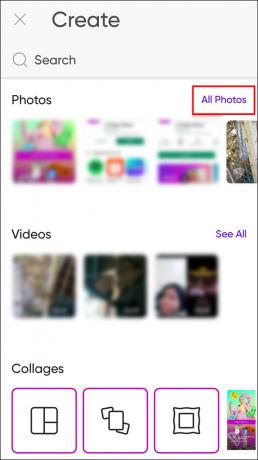
- Apparirà una nuova interfaccia con la tua foto al centro. Tocca lo strumento "Ritocco" dal menu della barra degli strumenti. Se utilizzi una versione precedente dell'app, questo strumento si chiamerà "Abbellisci". Ad ogni modo, è l'icona con la testa di una donna e uno scintillio sui capelli.

- Scorri fino a destra della barra degli strumenti Abbellisci e tocca l'icona "Colore capelli".

- L'interfaccia ora cambierà e vedrai tutte le sfumature e i colori disponibili che puoi applicare per cambiare il colore dei capelli sull'immagine. Scegli una tonalità o un colore che ti piace semplicemente toccandolo.

- L'app rileverà automaticamente l'area dei capelli della foto, quindi non è necessario selezionare i capelli manualmente.
- Apporta le modifiche all'ombra. Puoi modificare le dimensioni, l'opacità e la durezza del pennello. Ecco cosa fa ogni strumento:
- Dimensione: aumenta o diminuisce la dimensione del pennello
- Opacità: regola la trasparenza del pennello o dell'ombreggiatura
- Durezza: regola i bordi del pennello, rendendolo più duro o più morbido

- Cancella gli errori utilizzando lo strumento gomma.

- Applicare le modifiche all'immagine toccando il segno di spunta in alto a destra dello schermo.

- Tocca la freccia che punta a destra in alto a destra per condividere o salvare l'immagine. Puoi anche toccare l'icona di condivisione e la foto verrà automaticamente salvata nella Galleria del tuo telefono.

Come cambiare il colore dei capelli in Picsart sull'app per iPhone
Se hai voluto provare quell'acconciatura spigolosa e luminosa per un po 'ma non hai mai osato farlo davvero, niente può fermarti ora. Tutto ciò che serve è far funzionare l'app Picsart sul tuo iPhone e puoi testare i nuovi look quanto vuoi.
Basta seguire i passaggi seguenti:
- Apri l'app Picsart e accedi o scarica il file Picart app dall'App Store e registrati con un nuovo account.
- Inizia un nuovo progetto toccando il cerchio viola con una croce bianca nel menu in basso.

- Seleziona una foto dalla sezione "Foto" o tocca "Tutte le foto" per selezionarne una dalla galleria del tuo iPhone.

- La foto apparirà in una nuova interfaccia. Tocca lo strumento "Ritocco" dal menu della barra degli strumenti. Si noti che questo strumento potrebbe ancora apparire come "Abbellisci" in alcune versioni. Ad ogni modo, è l'icona con la testa di una donna e uno scintillio sui capelli.

- Scorri verso destra nella barra degli strumenti Abbellisci e seleziona l'icona "Colore capelli".

- Vedrai sfumature e colori da applicare ai capelli della tua immagine. Basta trovare una sfumatura che ti piace e toccarla.

- L'app rileva automaticamente l'area dei capelli, quindi non devi farlo manualmente. Apporta le regolazioni modificando le dimensioni, l'opacità e la durezza del pennello. Ecco gli strumenti a tua disposizione:
- Dimensioni: aumenta o diminuisce le dimensioni del pennello
- Opacità: regola la trasparenza del pennello o dell'ombreggiatura
- Durezza: regola i bordi del pennello per renderli più morbidi o più duri

- Usa lo strumento gomma per cancellare gli errori.

- Tocca "Applica" nella parte in alto a destra dello schermo per applicare le modifiche.

- Salva l'immagine toccando la freccia che punta a destra o seleziona l'icona di condivisione.

Come cambiare il colore dei capelli in Picsart in Windows
L'app mobile Picsart è dotata di una varietà di funzionalità che la versione desktop non offre, tra cui la funzione di cambio colore dei capelli. Se provi ad accedere a questo strumento dalla versione desktop, il sito web ti chiederà di scaricare la loro app mobile.
- Vai a www.picsart.com e accedi al tuo account. Se non disponi di un account, fai clic sul pulsante "Iscriviti" nella parte superiore destra dello schermo. Scegli di registrarti con il tuo account Google o Facebook o inserisci un indirizzo email e una password. Il processo richiede pochi secondi e la creazione di un account è gratuita.

- Passa il mouse sopra la scheda "Prodotti" nel menu principale e fai clic su "Vedi tutto" nella sezione "Editor di foto".

- Trova e apri lo strumento "Cambia colore dei capelli". Dovrebbe essere il primo della lista.

- Fare clic sul pulsante "Cambia colore dei capelli".

- Si aprirà una nuova finestra pop-up con tre codici QR che puoi scansionare per installare l'app sul tuo telefono iPhone, Android o Microsoft.

Se sei un utente Mac, puoi scaricare l'app Picsart dal App Store e segui le stesse istruzioni fornite nella sezione "Come cambiare il colore dei capelli in Picsart sull'app per iPhone". Per gli utenti Windows, il App Microsoft Store ancora non ha la funzione "Cambia colore dei capelli" integrata al momento della stesura di questo documento. Sfortunatamente, il Play Store la versione dell'app non è ancora disponibile su Windows.
Cambia il colore dei capelli a strati - Android e iPhone
Come se cambiare la tonalità del colore dei capelli non fosse abbastanza interessante, Picsart ti consente anche di aggiungere sfumature per un look più elegante. Anche se un po' più complicato da ottenere, il risultato può essere molto soddisfacente, sia che tu stia semplicemente giocando o provando seriamente un nuovo look.
Segui i passaggi seguenti per cambiare il colore dei capelli a strati su Picsart:
- Avvia l'app Picsart sul tuo telefono.
- Inizia un nuovo progetto toccando l'icona del segno più bianco al centro del menu principale.
- Seleziona un'immagine dalla tua Galleria su cui desideri lavorare.
- Trova l'opzione "Ritaglia" nel menu e tocca l'icona per selezionare i tuoi capelli.
- Traccia il contorno dei capelli usando lo strumento. Puoi regolare la dimensione della punta del tracciante facendo clic sulla freccia bianca nell'angolo dell'icona "Contorno" e visualizzando il dispositivo di scorrimento delle dimensioni. Cerca di essere preciso quando selezioni la superficie dei capelli, tuttavia, non è necessario selezionare tutti i capelli randagi.
- Una volta terminata la selezione, tocca la freccia in alto a destra, quindi tocca "Avanti".
- Salva la foto sul tuo telefono.
- Inizia un nuovo progetto di capelli con la foto originale modificata nei passaggi precedenti.
- Scorri a destra del menu in basso e tocca "Aggiungi foto".
- Aggiungi la foto ritagliata che hai appena creato.
- Il ritaglio sarà su uno sfondo trasparente. Tutto quello che devi fare è ridimensionare o riposizionare l'immagine per allinearla con i capelli sulla foto originale. Regola tutti i lati in modo che il ritaglio abbia le stesse dimensioni di quello sottostante.
- Infine, è il momento di cambiare il colore dei capelli. Scorri a destra del menu in basso e tocca l'opzione "Regola".
- Tocca "Tonalità" e regola il tono che desideri.
- Tocca "Applica".
- Puoi regolare ulteriormente l'aspetto giocando con saturazione, ridimensionamento, schiarimento o fusione. Puoi trovare tutti questi strumenti nel menu in basso.
- Salva la tua foto o condividila con i tuoi amici toccando "Avanti". Tieni presente che il pulsante "Avanti" potrebbe essere sostituito con una freccia che punta a destra in alcune versioni dell'app.
Dai stile ai tuoi capelli con Picsart
Grazie a Picsart, non devi più impegnarti in un nuovo colore di capelli rischioso nei saloni. Sentiti al sicuro sapendo che puoi determinare se il colore dei capelli che desideri ti sta bene testandolo prima sull'app. Picsart è davvero un'ottima app per provare diverse acconciature, anche quelle a strati. Si spera che questo articolo abbia risposto a tutte le tue domande su come cambiare il colore dei capelli in Picsart.
Con quale colore di capelli ti piace sperimentare di più? L'app Picsart ti ha aiutato a decidere finalmente un nuovo look? Condividi i tuoi pensieri e le tue esperienze nella sezione commenti qui sotto.



